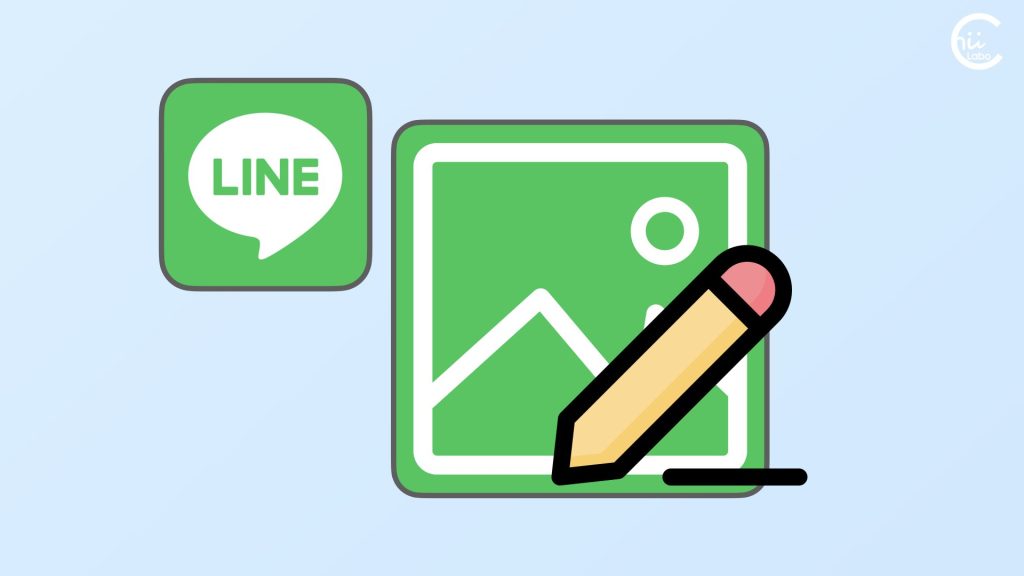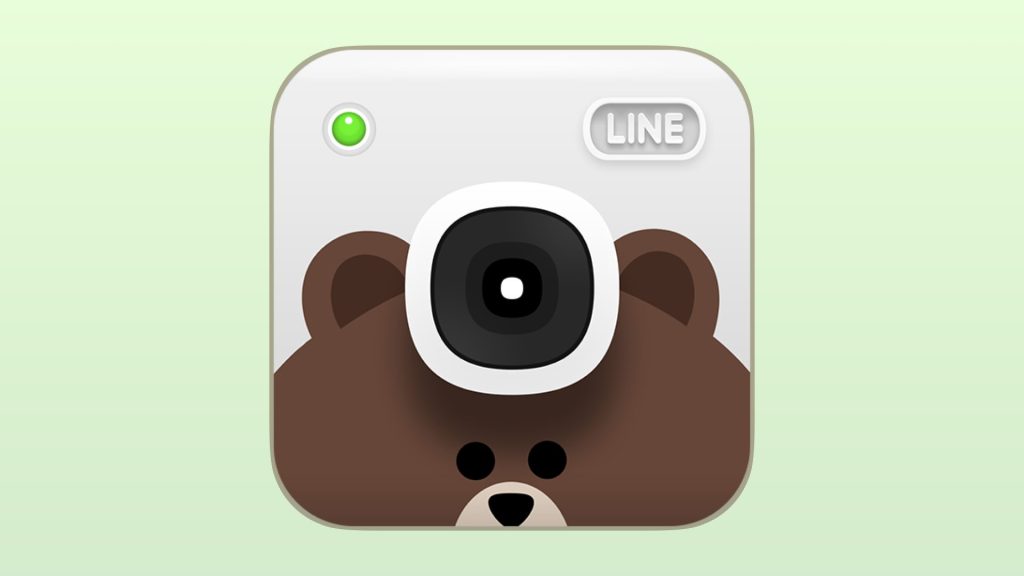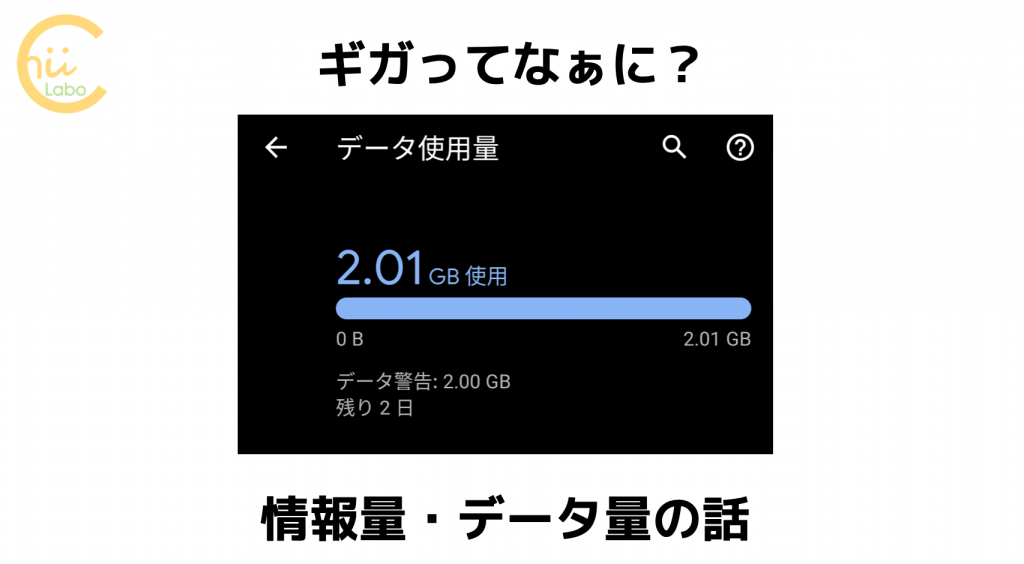LINEで写真や動画を送るのはかんたん!
写真のアイコンに気づけば、すぐにできます。
1. まずは3ステップの基本の使い方
まずは、写真を送りたい 相手のトーク画面を表示します。
メッセージ入力欄の左隣にある「写真」のボタンをタッチします。
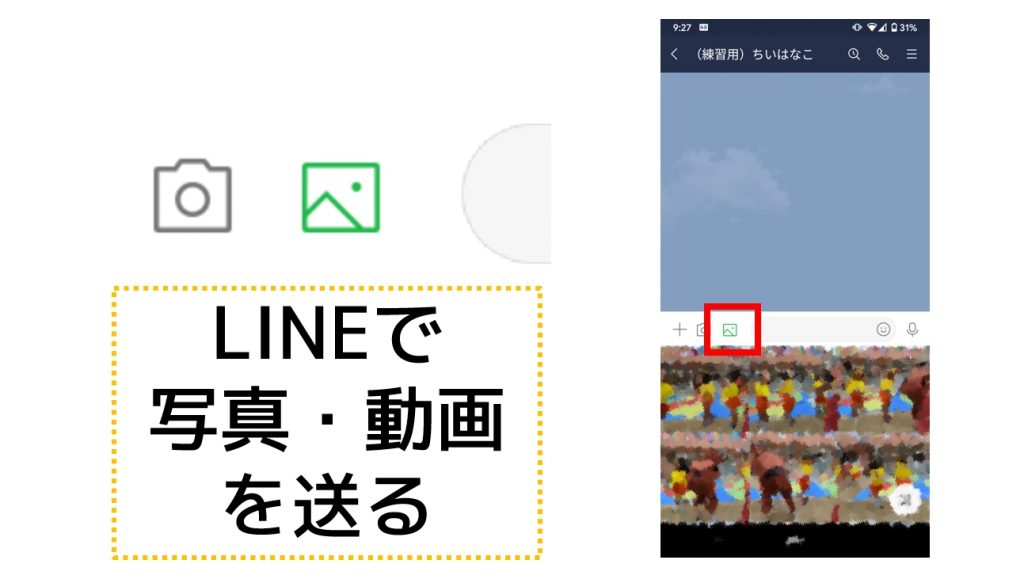

「 < 」になっている場合は、タッチするとボタンが出てきます。
次に、好きな写真(または動画)を選びます。
各写真の右上にある○にタッチすると、緑の数字が表示され いくつかまとめて選ぶこともできます。
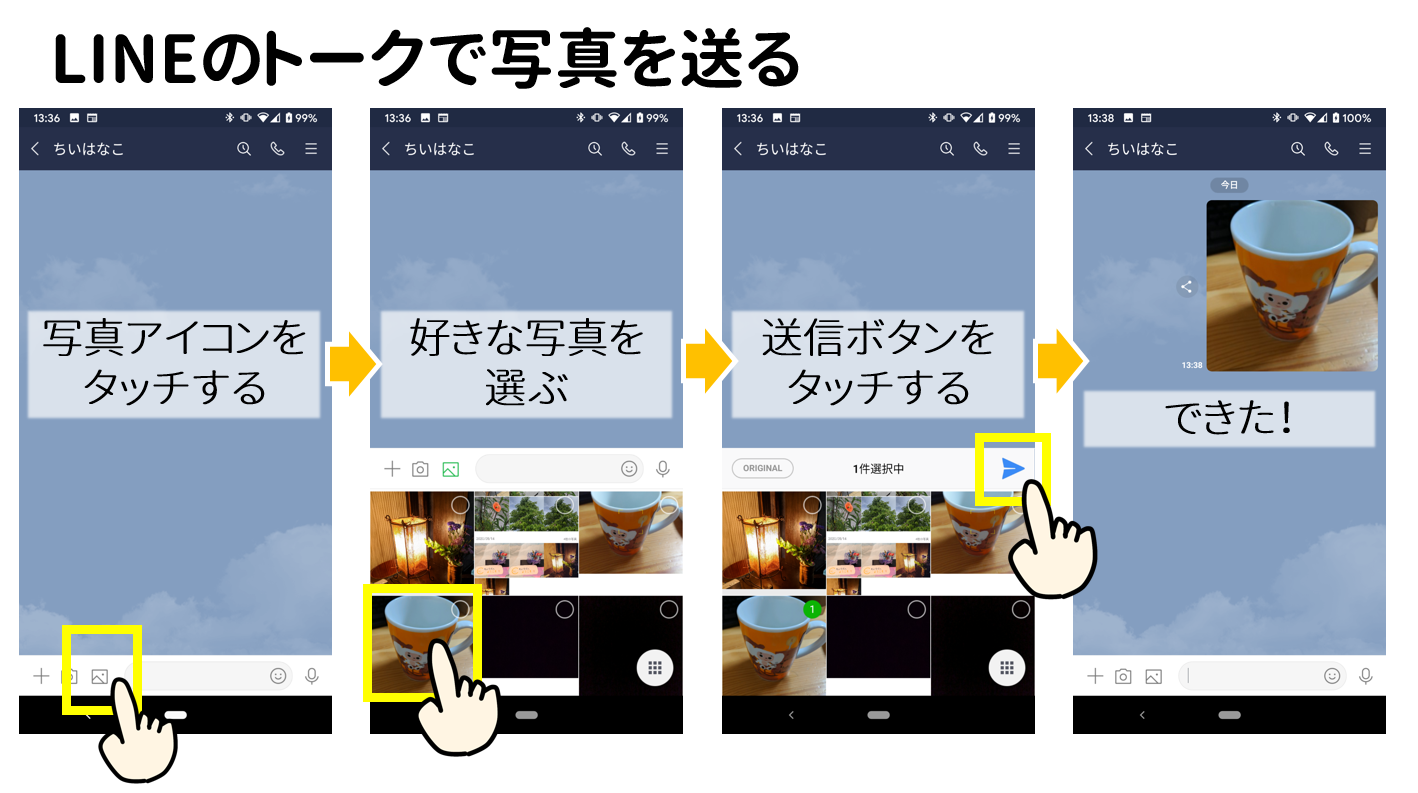
選び終わったら「送信(紙ひこうき)」ボタンを押します。
これで相手に写真を送ることができました♪

できたぁ!

まずはこれだけでオーケーですよ♪
ここからさきは、使っているうちに出てくる疑問について説明します。
こちらもどうぞ。
![[LINE] 送ってもらった写真を保存する 【ダウンロード】](https://chiilabo.com/wp-content/uploads/2021/08/image-38-2-1024x576.jpg)
[LINE] 送ってもらった写真を保存する 【ダウンロード】
親戚から送ってもらった写真を、家族にもLINEで見せたいんだけど、どうすればいい?一番、簡単な方法はスマートフォンに画像をいったん保存してから、写真を送り直すことです。LINEの画像はサーバ保存期限があるLINEのトークに送られた写真は、LINEサーバに保存されます。そのままでは 画像は、LINEアプリの中でしか表示できません。LINEからスマートフォンに保存することを「ダウンロード」といいます。LINEで画像をダウンロードする主な理由スマートフォンの「写真」アプリに残したい...

はじめてLINEスタンプを購入するなら! (SoftBank決済の場合)
友だちとLINEをしているんだけど、わたしもかわいいスタンプが使いたいなーLINEの楽しみの一つは、スタンプ! 今回は、はじめてスタンプを購入するときの詰まるポイントをじっくり説明していきますよ!Androidスマートフォン、SoftBankの場合気になるスタンプをタッチ!まずはトーク画面で友だちの使っているスタンプをタッチしてみましょう。このように、「スタンプ情報」を見ることかできるんです。スタンプ情報は下にスライドすることができます。購入画面…必要コイン、購入ボタンがあり...
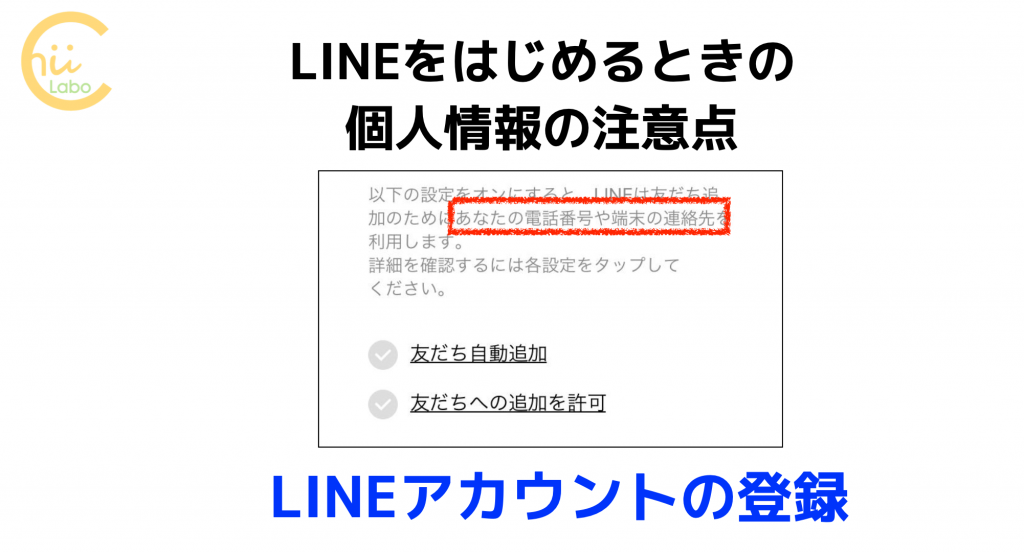
LINEをはじめるときの個人情報の注意点 【LINEアカウントの登録と友だち自動追加】
LINEアプリの新規登録のときには、いろんな確認メッセージが出てきます。今回は、LINEをはじめるときにしてしまいがちな「連絡先の共有」について、みていきましょう。ポイントプライバシー情報を守るには、すぐに「次へ」と進まないことが大事。「友だち自動追加」と「位置情報」をオフにしても、LINEは利用できる。LINEアプリをはじめるときの大きな流れ電話番号を入力する認証番号を送受信するアカウントを作成する個人情報の設定をするいちばん大事なのは(4)ですね(1)と(2)はスマートフ...
QRコードを読み込むと、関連記事を確認できます。
![[LINE] 写真・動画を送ろう](https://api.qrserver.com/v1/create-qr-code/?data=?size=200x200&data=https%3A%2F%2Fchiilabo.com%2F2020-05%2Fline-send-photo%2F)

![[LINE] 写真・動画を送ろう](https://chiilabo.com/wp-content/uploads/2023/04/image-46-13-1024x576.jpg)